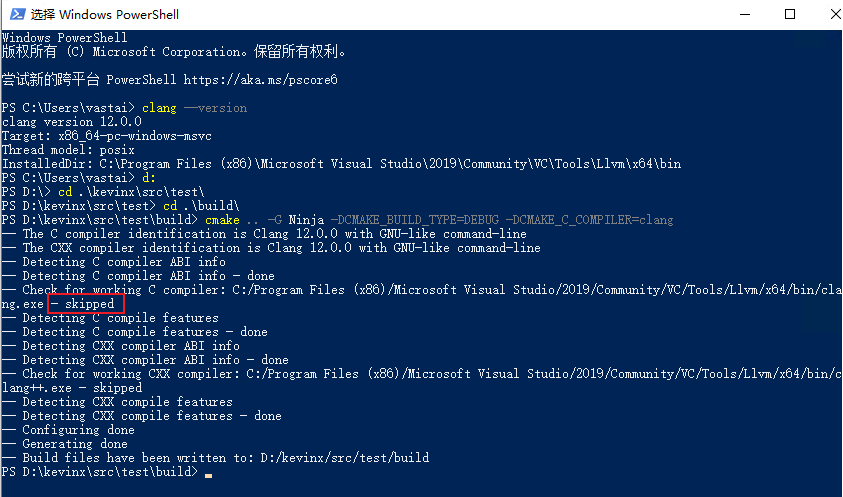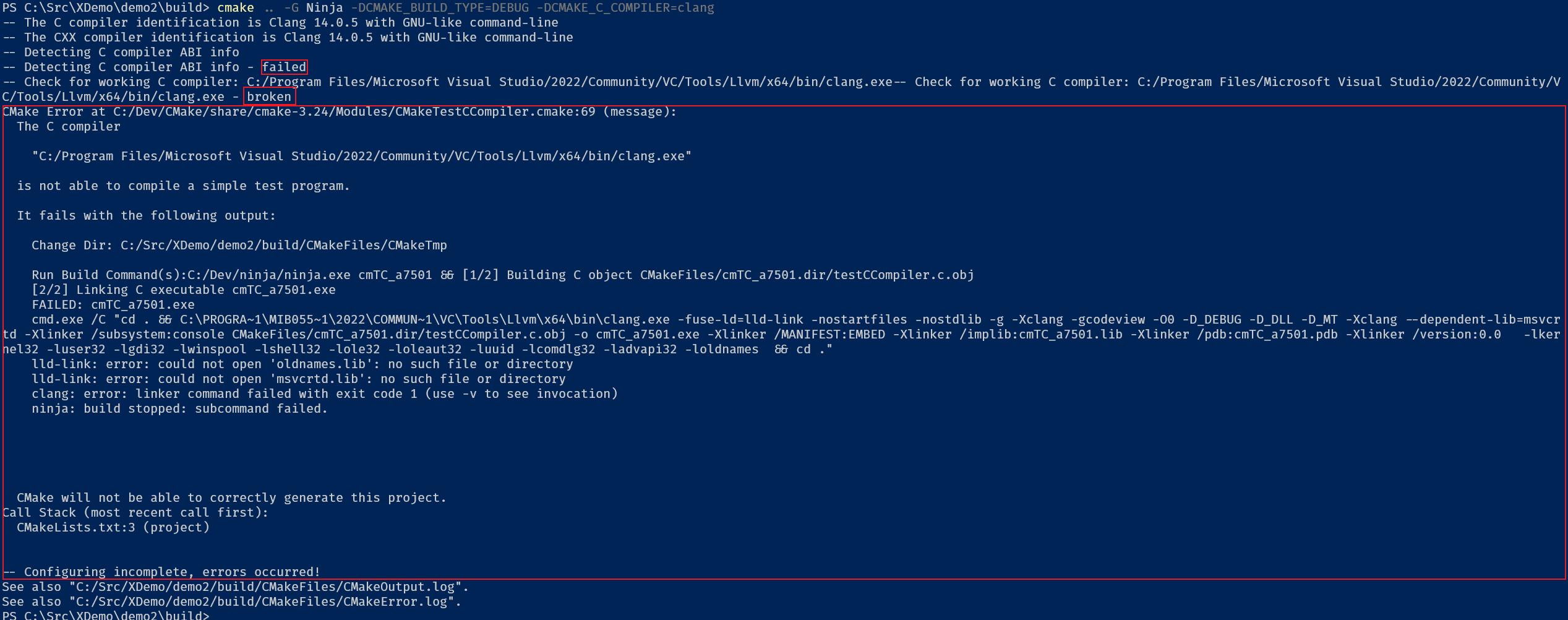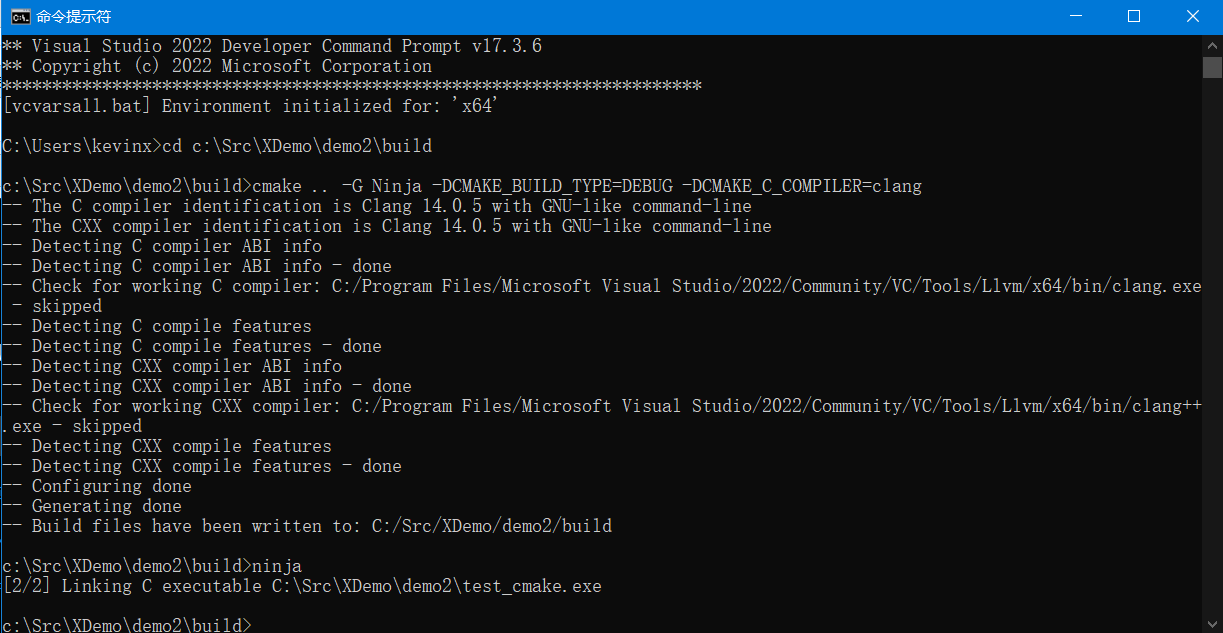vcvars64.bat是vs2022相关的批处理程序,
目录:C:\Program Files\Microsoft Visual Studio\2022\Community\VC\Auxiliary\Build
已经将该目录添加到环境变量,启动powershell或cmd,运行vcvars64.bat,即可在当前powershell或cmd中调用vs2022相关的程序。
调用ninja, 指定clang编译程序。
cmake .. -G Ninja -DCMAKE_BUILD_TYPE=DEBUG -DCMAKE_C_COMPILER=clang
远程115
环境:
在115使用自己安装llvm 13.0.1,失败
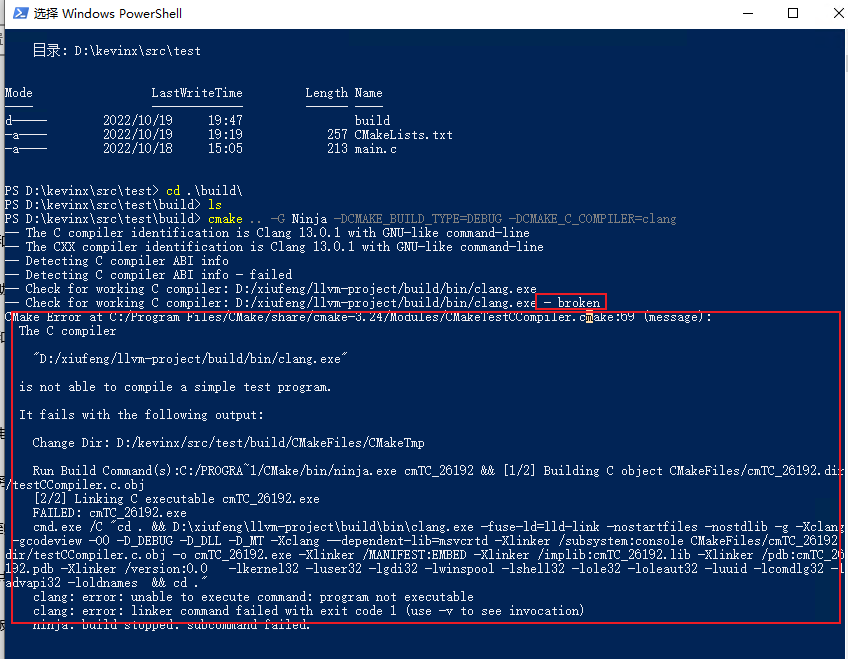
本机
环境:
启动x64 Native Tools Command Prompt for VS 2022,重复上面,成功。
在cmd中调用vcvars64.bat,然后编译,成功。
在powershell中调用vcvars64.bat,然后编译,还是失败。
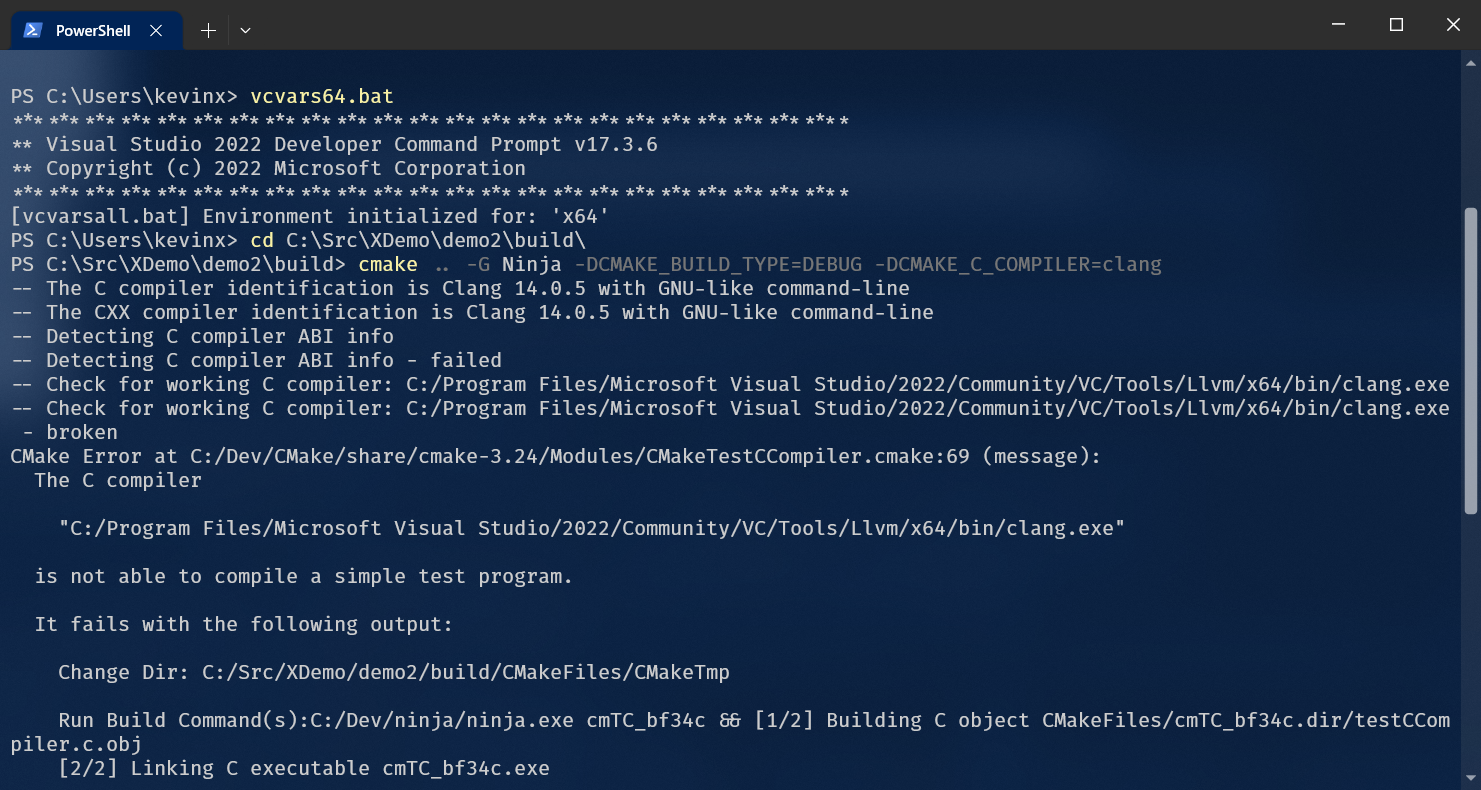
最后,发现是我本机的cl.exe的环境变量不对,配置正确的环境变量后就可以了。因为vs2022版本在更新,导致它对应的目录也在改变。这一点必须要注意。所以,在运行前最好调用cl命令,看看cl的路径是否正确。如下,表示cl路径没有问题。